Windows 11 jest wyposażony w przeglądarkę Microsoft Edge jako domyślną opcję. Ta przeglądarka oparta na Chromium jest postrzegana przez wielu jako lepsza alternatywa dla Chrome. Niemniej jednak, w systemie Windows 11 masz możliwość zainstalowania dowolnej innej przeglądarki i ustawienia jej jako domyślnej. Choć proces ten wymaga pewnego czasu, to jest to czynność, którą wykonuje się tylko raz.
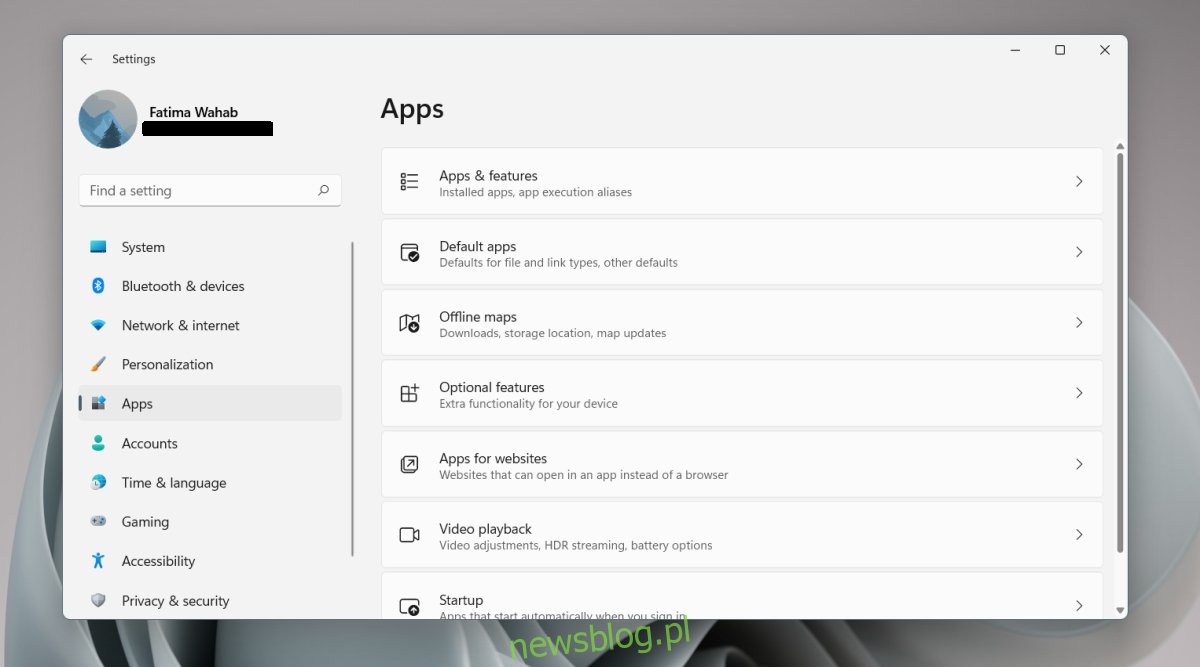
Jak zmienić domyślną przeglądarkę w Windows 11
Aby zmienić domyślną przeglądarkę w systemie Windows 11, najpierw musisz zainstalować pożądaną aplikację. Możesz wybrać przeglądarkę, której chcesz używać, na przykład Google Chrome, Firefox, Opera itp.
Zmiana domyślnej przeglądarki w Windows 11
Aby zmienić domyślną przeglądarkę w Windows 11, wykonaj poniższe kroki:
Uruchom aplikację Ustawienia przy pomocy skrótu klawiaturowego Win + I.
Następnie przejdź do sekcji Aplikacje w lewej kolumnie.
Wybierz opcję Aplikacje domyślne.
Znajdź na liście aplikację przeglądarki, którą chcesz ustawić jako domyślną.
Dla każdego typu pliku kliknij na przycisk opcji (ikona strzałki przypominająca ikonę udostępniania).
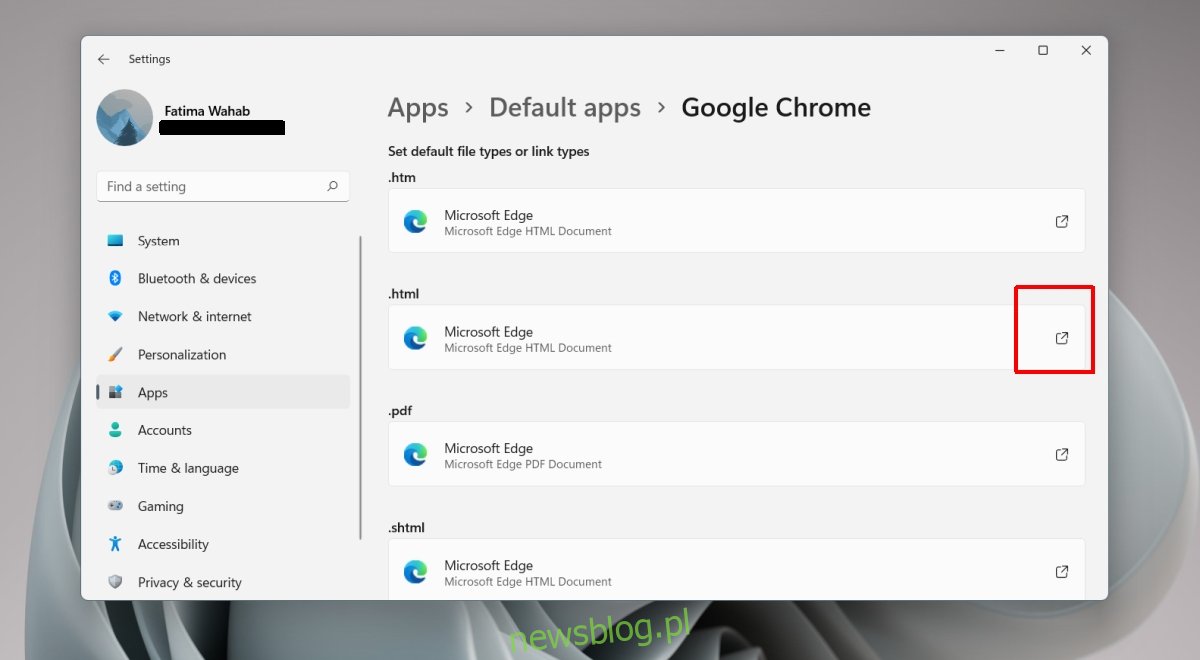
Wybierz opcję Przełącz mimo to, jeśli Windows 11 sugeruje korzystanie z Microsoft Edge.
Z listy wybierz preferowaną przeglądarkę.
Powtórz tę czynność dla wszystkich typów plików, protokołów oraz linków obsługiwanych przez wybraną przeglądarkę.
W przypadku typów plików, które nie mają przypisanej domyślnej aplikacji, kliknij opcję Wybierz domyślną.
Zdecyduj, którą przeglądarkę chcesz ustawić jako domyślną.
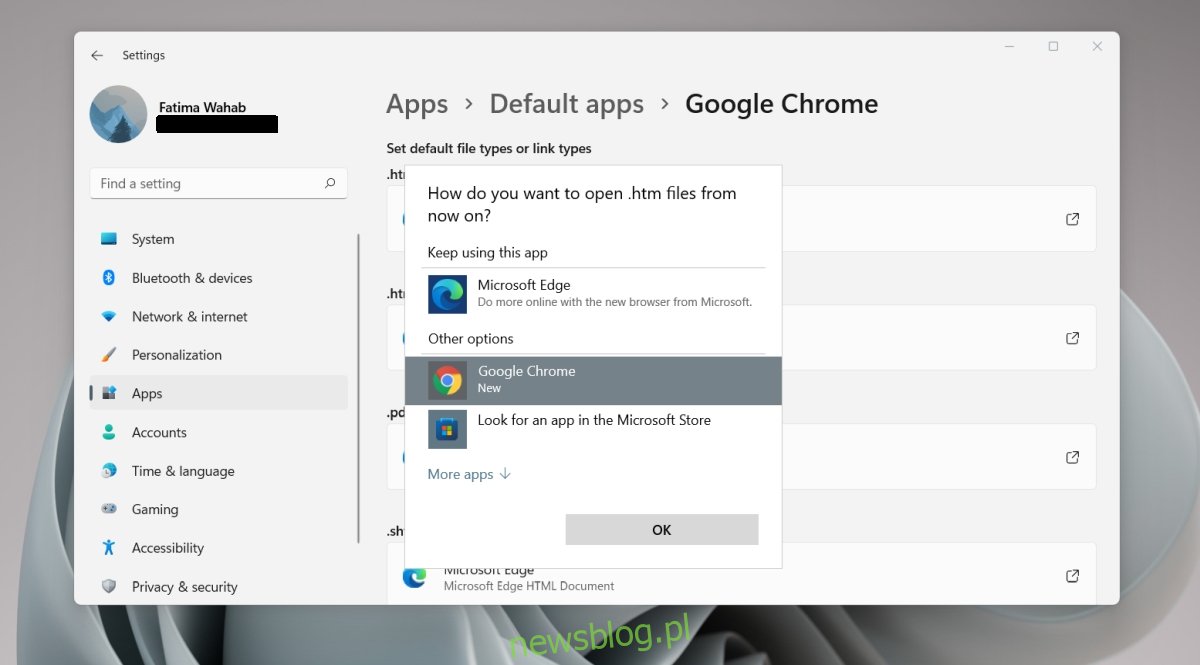
Ważne: Nie musisz zmieniać domyślnej przeglądarki dla wszystkich typów plików. Wystarczy skoncentrować się na najpopularniejszych, takich jak HTM, HTML, MailTo, HTTP i HTTPS.
Możesz również zmienić domyślną przeglądarkę dla konkretnego typu pliku, korzystając z funkcji wyszukiwania w aplikacji Ustawienia.
Uruchom aplikację Ustawienia za pomocą skrótu klawiaturowego Win + I.
Przejdź do sekcji Aplikacje w lewej kolumnie.
Wybierz Aplikacje domyślne.
W górnej części ekranu wprowadź typ pliku: .html (pamiętaj, aby wpisać kropkę przed nazwą pliku).
Wybierz przeglądarkę/aplikację, która pojawi się w wynikach.
Z okna dialogowego wybierz przeglądarkę, którą chcesz ustawić jako domyślną.
Naciśnij OK.
Ważne: Tą metodą możesz zmienić domyślną aplikację dla wszystkich typów plików i aplikacji.
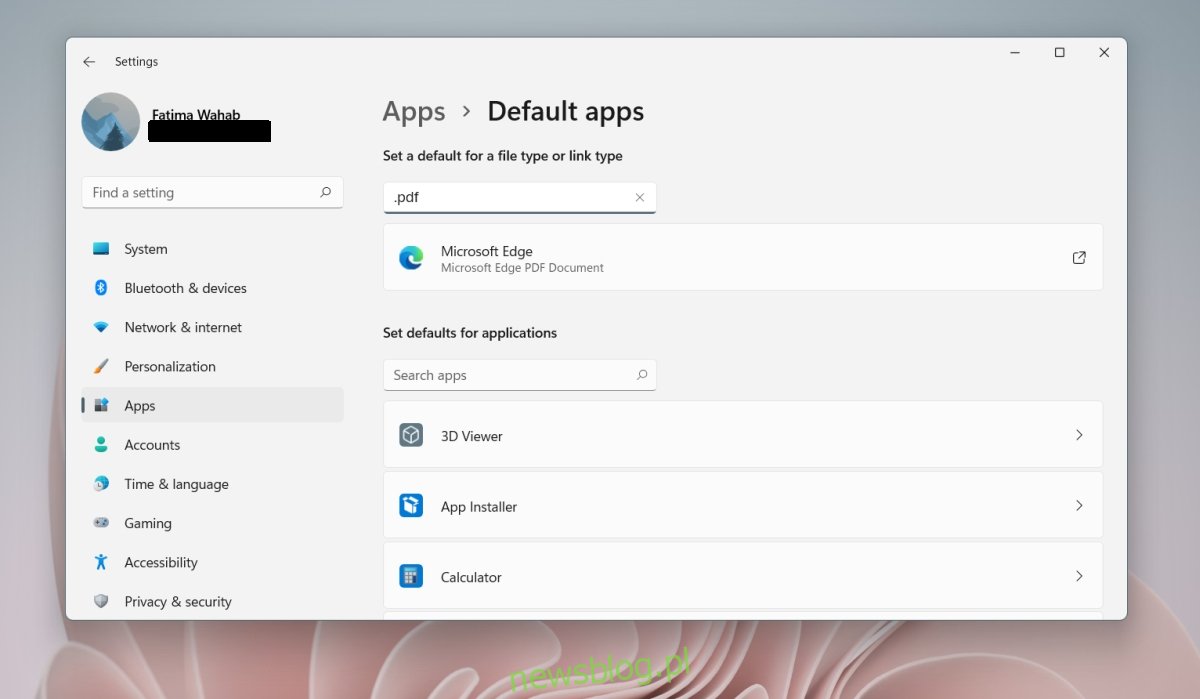
Podsumowanie
Windows 11 oferuje użytkownikom większą elastyczność w zakresie wyboru domyślnej przeglądarki dla różnych typów plików. Użytkownicy mogą pozostawić Edge jako domyślną przeglądarkę dla wybranych plików, a dla innych ustawić inną. Mimo że proces ten jest bardziej skomplikowany niż w Windows 10, ponieważ nie można dokonać zmiany wszystkiego za jednym kliknięciem, Windows 11 ułatwia odnalezienie i modyfikację domyślnej aplikacji dla konkretnych typów plików w porównaniu do swojego poprzednika.
newsblog.pl
Maciej – redaktor, pasjonat technologii i samozwańczy pogromca błędów w systemie Windows. Zna Linuxa lepiej niż własną lodówkę, a kawa to jego główne źródło zasilania. Pisze, testuje, naprawia – i czasem nawet wyłącza i włącza ponownie. W wolnych chwilach udaje, że odpoczywa, ale i tak kończy z laptopem na kolanach.